Утас Wi-Fi-д холбогдсон боловч интернет байхгүй үед асуудлын нөхцөл байдалд дүн шинжилгээ хийцгээе. Энэ нь иймэрхүү харагдаж байна: утасгүй сүлжээний нэрний хажууд "Холбогдсон" гэж бичсэн боловч хөтөч дээр дурын сайтыг нээхийг оролдох үед алдаа гарч ирнэ. Вэб хуудас боломжгүй байнаэсвэл 404 Олдсонгүй. Chrome ийм тохиолдолд бичдэг хэвээр байна. Бусад програм хангамжийн хувьд ч мөн адил - Интернет холболтыг ажилдаа ашигладаг эсвэл ядаж эхлүүлэх үед шинэчлэлтүүдийг шалгадаг бүх төрлийн програмууд вэб сервертээ холбогдоход алдаа гаргах болно.
Энэ нийтлэлд бид компьютер, утас, таблет дээрээ интернетийн асуудлыг хэрхэн шийдвэрлэх талаар дэлгэрэнгүй ярих болно. Анхааралтай уншаад, бүх алхмуудыг дагана уу, та яагаад ажиллаж байгаа Wi-Fi холболттой интернет холболтгүй байгаа шалтгааныг олж мэдэх болно.
Асуудлын талаархи мэдээлэл цуглуулах
Чиглүүлэгч, компьютер, утасныхаа Wi-Fi тохиргоонд өөрчлөлт оруулахаасаа өмнө дараах зүйлсийг шалгана уу. Энэ нь интернет байхгүй байгаа шалтгааныг олоход хялбар болгох эсвэл хайлтыг нарийсгах боломжтой:
- Интернет төлбөртэй юу, дансны мөнгө дуусч байна уу?
- Ширээний компьютерээс утсаар интернетэд холбогдох боломжтой юу?
- Ижил Wi-Fi чиглүүлэгчийг ашигладаг бусад төхөөрөмжөөс Wi-Fi-аар интернетэд холбогдох боломжтой юу?
- Өөр Wi-Fi сүлжээнд холбогдсон үед интернет холболтын асуудал хэвээр байна уу?
Эдгээр асуултын хариултаас хамааран ямар асуудал хамгийн их магадлалтай байгаа нь танд аль хэдийн тодорхой болсон байж магадгүй юм. Жишээлбэл:
- хэрэв интернет огт байхгүй бол утсаар эсвэл Wi-Fi-аар холбогдоогүй бол шалтгаан нь үйлчилгээ үзүүлэгчийн хандалтыг хаах эсвэл чиглүүлэгчийн эвдрэл байж болно. Дараа нь бид үйлчилгээ үзүүлэгчээс шугам, дансанд бүх зүйл тохирсон эсэхийг шалгаж, чиглүүлэгчийн ажиллагааг шалгана.
- хэрэв интернет нь утсаар компьютер дээр байгаа боловч Wi-Fi-ээр дамжуулан ямар ч төхөөрөмж дээр байхгүй бол асуудал нь чиглүүлэгчийн утасгүй сүлжээний тохиргоонд байгаа байх. Хэрэв та нэг төхөөрөмжөөс өөр Wi-Fi сүлжээнд холбогдсон даруйд интернет гарч ирэн, асуудалгүй ажиллаж байвал ижил дүгнэлт хийж болно.
- Хэрэв бүх төхөөрөмж эмх цэгцтэй байгаа бөгөөд зөвхөн нэг нь интернет холболтгүй бол асуудал энэ "үйлчлүүлэгч" -д байгаа нь ойлгомжтой.
Wi-Fi холбогдсон ч интернет ажиллахгүй байна. Юу хийх вэ?
Тиймээс, хэрэв таны Wi-Fi үнэхээр "холбогдсон" боловч интернет байхгүй бол (вэбсайтууд ачаалахгүй, Skype болон Viber холбогдоогүй бол зөөврийн компьютер дээр "Интернэтэд холбогдох боломжгүй" гэсэн мэдэгдэл бүхий шар сүлжээний дүрс гарч ирнэ. ), асуудлыг засахын тулд эдгээр алхмуудыг дагана уу. Алхамуудыг магадлалын хүчин зүйлээр жагсаав.
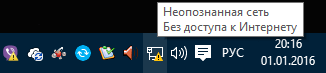
1. Чиглүүлэгчээ дахин эхлүүлнэ үү
Заримдаа тайлагдашгүй зүйл тохиолддог чиглүүлэгч дээрх алдаа . Үүний зэрэгцээ дотоод сүлжээ болон Wi-Fi сайн ажилладаг боловч интернетэд холбогдох боломжгүй байна. Энэ нь чиглүүлэгчийг дахин ачаалахгүйгээр удаан хугацаанд ажиллаж байгаа болон үйлчилгээ үзүүлэгчийн сүлжээнд өөрчлөлт орсон үед тохиолдож болно. Зөвхөн тохиолдолд: D-Link-ийг алсаас хэрхэн дахин ачаалах талаар бичсэн байна.
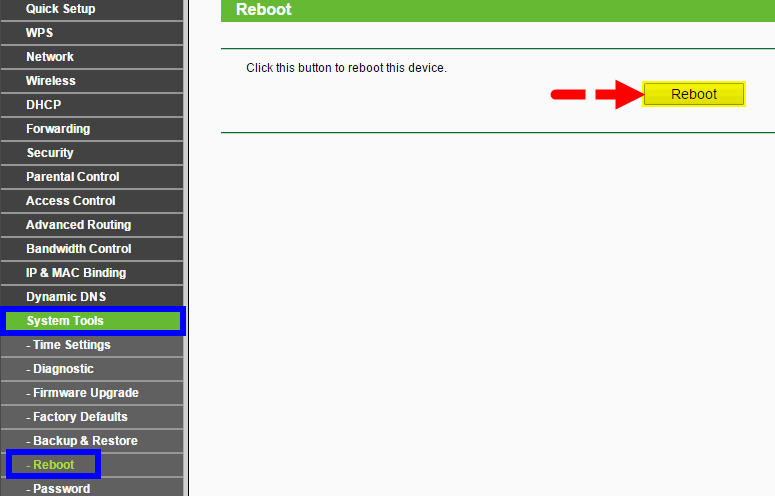
2. Интернет холболтгүй (утас, зөөврийн компьютер) төхөөрөмжийг дахин ачаална уу.
Заримдаа ухаалаг гар утсан дээр (таблет, зөөврийн компьютер) тодорхой байдаг осол (гажиг), энэ нь ижил төстэй асуудал үүсгэж болзошгүй. Харааны хувьд бүх зүйл сайхан байгаа мэт боловч ямар ч шалтгаангүйгээр интернет байхгүй байна. Ийм алдаа гарахаас зайлсхийхийн тулд төхөөрөмжийг дахин эхлүүлнэ үү.
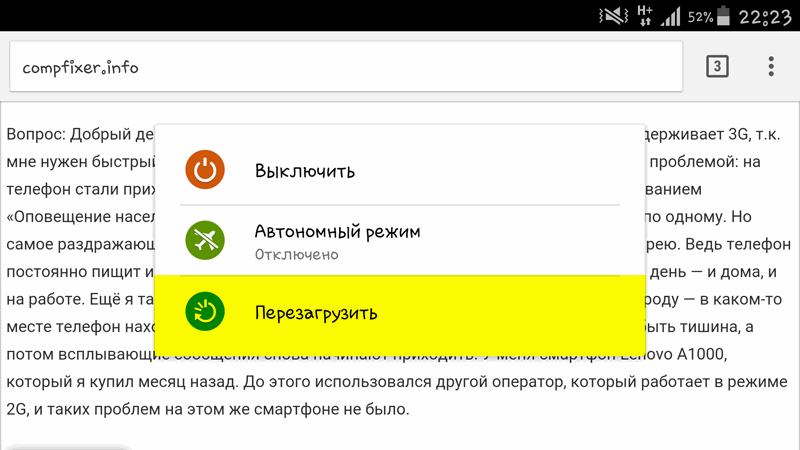
3. Wi-Fi сүлжээнд дахин холбогдоно уу
Анхны харцаар энгийн, зоригтой байсан ч энэ алхам нь маш чухал юм. Та Wi-Fi сүлжээгээ мартаж, нууц үгээ (аюулгүй байдлын түлхүүр) оруулаад дахин холбогдох хэрэгтэй. Энэ нь асуудлыг шийдэж, таны интернет холболтыг сэргээж болно, жишээлбэл, хэрэв байгаа бол сүлжээний тохиргоо өөрчлөгдсөн хэрэглэгч эсвэл вирус.
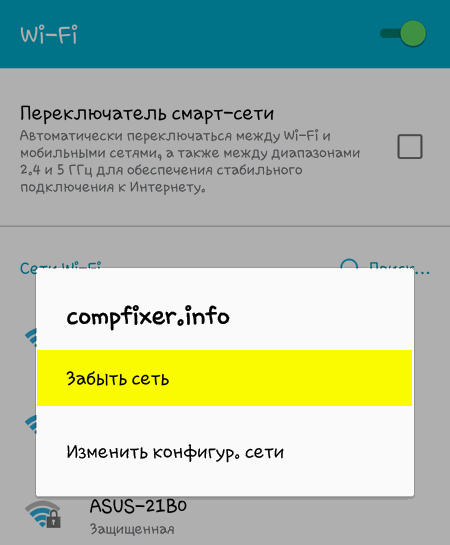
4. Андройд төхөөрөмж дээрээ зөв огноог тохируулна уу
Буруу огноо интернетийн асуудлын шалтгаан байж болно. Энэ тохиолдолд сайтууд нээгдэх боловч Antivirus, Google Play Store гэх мэт програмууд ажиллахгүй байж магадгүй юм. .
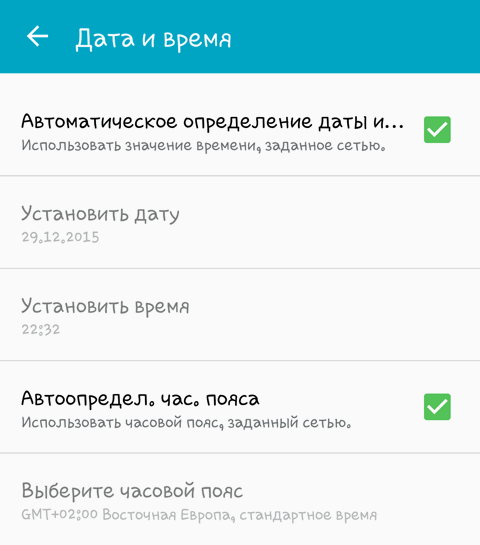
5. Прокси серверийг идэвхгүй болгох
Хэрэв таны компьютер эсвэл Андройд төхөөрөмж дээр прокси сервер идэвхжсэн бол та Wi-Fi холбогдсон боловч интернет байхгүй нөхцөл байдалтай тулгарч магадгүй юм. Ихэнхдээ энэ асуудал Android дээр гардаг.
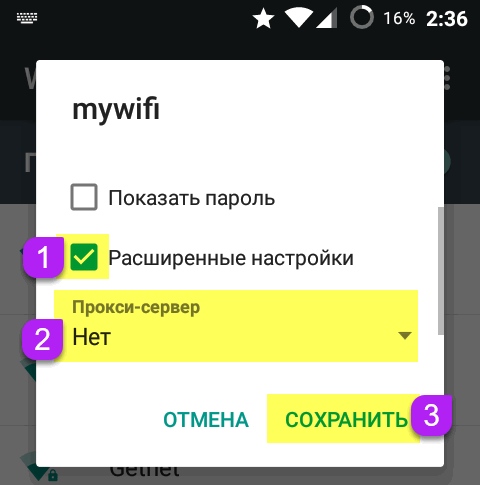
6. Чиглүүлэгч дээрх интернет холболтын тохиргоог шалгана уу
Чиглүүлэгч дээрх WAN эсвэл Интернет тохиргоо руу очно уу. (). Тодорхойлсон эсэхийг шалгана уу зөв холболтын тохиргоо гэх мэт:
- үйлчилгээ үзүүлэгчтэй холбогдох төрөл (гэрээ эсвэл үйлчилгээ үзүүлэгчийн вэбсайтаас үзнэ үү);
- шаардлагатай бол нэвтрэх болон нууц үг (гэрээг үзнэ үү);
- MAC хаяг зөв эсэх (гэрээг шалгана уу. Хэрэв та чиглүүлэгчээ дахин тохируулсан бол ISP-ийн оффис дээр паспорт, гэрээний хамт очиж, чиглүүлэгчийн WAN портын шинэ MAC хаягийг бүртгүүлэхийг хүсэх шаардлагатай байж магадгүй).
Хэрэв таны үйлчилгээ үзүүлэгч PPTP холболт ашигладаг бөгөөд таны чиглүүлэгчийн тохиргоо буруу болсон бөгөөд одоо PPTP-ийн оронд IPoE (динамик IP) сонгогдсон бол чиглүүлэгч интернетэд холбогдох боломжгүй болно. Энэ тохиолдолд сайтууд ямар ч төхөөрөмж дээр нээгдэхгүй.
7. Утасгүй сувгаа өөрчил
Ойролцоох болон зэргэлдээх сувгууд дээр ажилладаг утасгүй төхөөрөмж үүсгэж болно хөндлөнгийн оролцоотаны чиглүүлэгч. Wi-Fi сувгийг өөрчилнө үү.
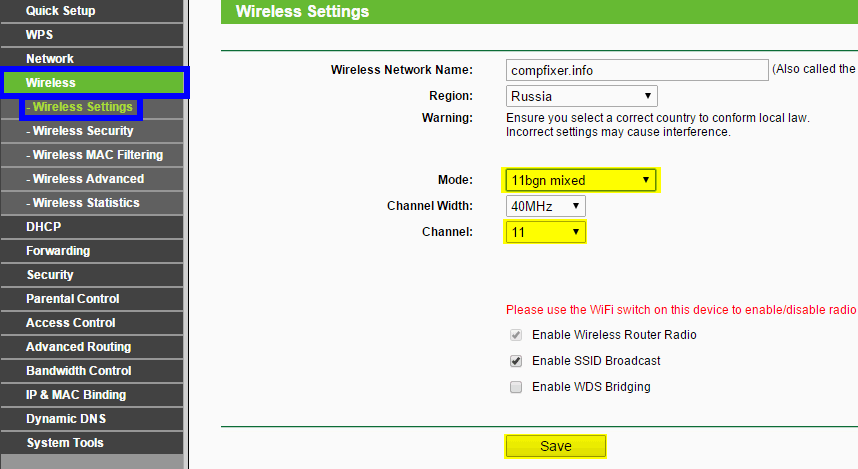
Эхлээд аль сувгууд илүү чөлөөтэй байгааг шалгаж үзэх нь бүр ч дээр байх болно. Үүнийг Android програм эсвэл Windows-д зориулсан InSSIDer ашиглан хийж болно.
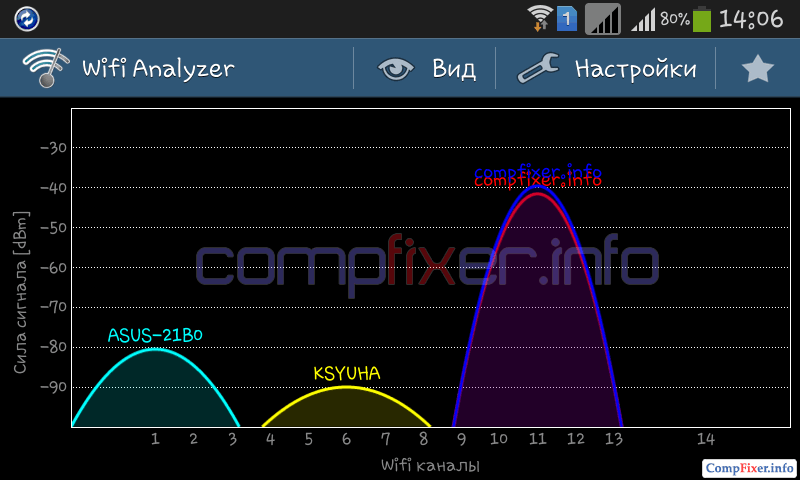
8. Wi-Fi сүлжээндээ WPA2-PSK + AES шифрлэлтийг суулгана уу
WPA2-PSK шифрлэлтийн алгоритм нь хамгийн найдвартай нь юм. AES шифрлэлт нь өндөр хурд, аюулгүй байдлыг хангадаг. Ихэнх төхөөрөмжүүд, тэр ч байтугай шинэ төхөөрөмжүүд нь AES алгоритмаар WPA2-PSK горимд амжилттай ажилладаг.
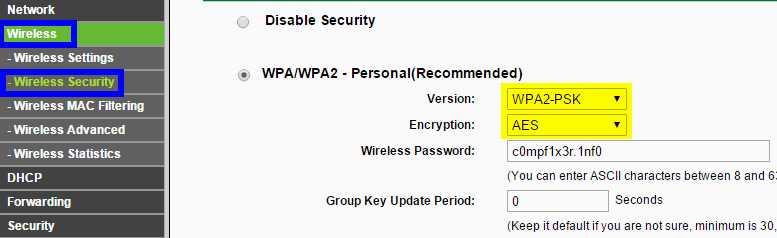
Wi-Fi холбогдсон боловч интернет ажиллахгүй байна: Асуудлын бусад шалтгаанууд
Сул дохиоХэрэв үйлчлүүлэгчийн төхөөрөмжөөс чиглүүлэгч хүртэл хэт хол зайтай бол ийм асуудал гарч болзошгүй: төхөөрөмж IP хаягийг хүлээн авсан боловч интернет байхгүй. Тиймээс та эхлээд чиглүүлэгч рүү ойртох үед интернет гарч ирэх эсэхийг шалгах хэрэгтэй (боломжтой бол). Дараа нь - хэрэв асуудал яг алслагдсан бол түүнийг багасгахыг хичээ. Хэрэв таны чиглүүлэгч таных бол байшингийн голд байрлуул.
Зарим байгууллагууд үнэ төлбөргүй Wi-Fi-аар хангадаг боловч интернетэд нэвтрэхийг зөвшөөрөхийн тулд та хөтөч эхлүүлэх, нууц үг оруулах эсвэл өөр зөвшөөрөл олгох процедурыг хийх хэрэгтэй. Жишээлбэл, утасны дугаараа зааж, SMS-ээс код оруулна уу. Асуудлаас зайлсхийхийн тулд ийм сүлжээтэй холбоо барихгүй байх, өөрийнхөө тухай мэдээлэл оруулахгүй байх нь дээр. Ийм нюансгүйгээр өөр хандалтын цэгийг олох нь илүү хялбар байдаг.
Хэрэв та бүх зүйлийг хийсэн боловч интернетэд идэвхтэй Wi-Fi холболтгүй хэвээр байгаа бол өөр сонголт байна: статик IP хаяг тохируулах. Энэ арга нь бүрэн утгаараа шийдэл биш боловч зарим тохиолдолд асуудлыг тойрч гарах, интернетэд нэвтрэх боломжийг олгодог. Үүнийг хийхийн тулд ухаалаг гар утсан дээрээ Wi-Fi сүлжээнд холбогдох шинж чанаруудыг дуудаж, хайрцгийг чагтална уу Нарийвчилсан сонголтуудыг харуулахболон Статик IP-г сонгоно уу:
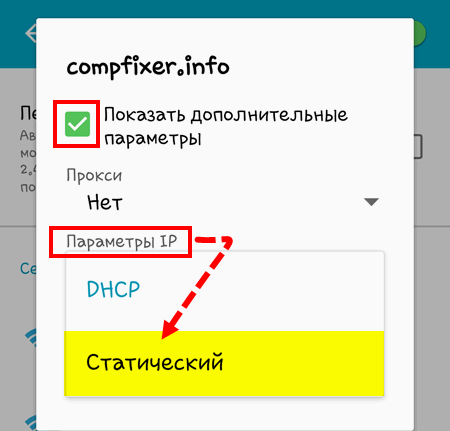
Энэхүү гарын авлага нь таны интернет холболтын асуудлаа тодорхойлж, засахад тусалсан гэж найдаж байна. Одоо таны бүх төхөөрөмж утастай болон утасгүй онлайн байна. Асуулт, нийтлэлд нэмэлт өөрчлөлт оруулахыг коммент хэсэгт бичнэ үү.
 sushiandbox.ru Компьютер эзэмших - Интернет. Skype. Нийгмийн сүлжээ. Windows дээрх хичээлүүд.
sushiandbox.ru Компьютер эзэмших - Интернет. Skype. Нийгмийн сүлжээ. Windows дээрх хичээлүүд.


